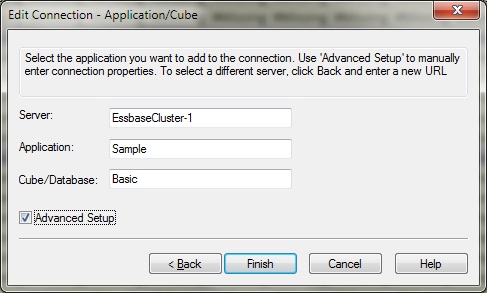Verbindingen binnen een Office-document wijzigen
In het paneel Inhoud document kunt u verbindingen wijzigen voor Oracle Smart View for Office-objecten binnen een Office-document. Dit is handig als u een Office-document deelt tussen afdelingen die naar verschillende servers verwijzen of wanneer u van een test- naar een productieomgeving overgaat.
U kunt de verbindingseigenschappen wijzigen voor alle entiteiten in een document die dezelfde verbindingsgegevens delen (bijvoorbeeld alle werkbladen of rasters die naar dezelfde applicatie en database op een bepaalde server verwijzen). In een Excel-werkmap kunt u de verbindingsgegevens ook blad voor blad wijzigen.
Ga als volgt te werk om de verbindingen te wijzigen vanuit het deelvenster Inhoud document: